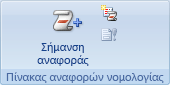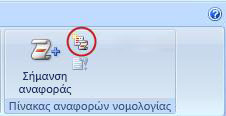Η δυνατότητα ή ορισμένες από τις επιλογές που περιγράφονται σε αυτό το θέμα της Βοήθειας είναι διαθέσιμες μόνο εάν έχει ενεργοποιηθεί η υποστήριξη για Αγγλικά (Η.Π.Α.), Γαλλικά Καναδά ή Ολλανδικά μέσω των Ρυθμίσεων γλώσσας του Microsoft Office.
Τι θέλετε να κάνετε;
Πληροφορίες σχετικά με τους πίνακες αρχών
Επεξεργασία ή μορφοποίηση καταχώρησης πίνακα αρχών
Πληροφορίες σχετικά με τους πίνακες αρχών
Ένας πίνακας αρχών παραθέτει τις αναφορές σε ένα νομικό έγγραφο, μαζί με τους αριθμούς των σελίδων στις οποίες εμφανίζονται οι αναφορές. Για να δημιουργήσετε έναν πίνακα αρχών, επισημάνετε παραπομπές και το Microsoft Word εισάγει μια ειδική πεδίο TA (Καταχώρηση πίνακα αρχών) στο έγγραφό σας. Στη συνέχεια, μπορείτε να πραγματοποιήσετε αναζήτηση στο έγγραφο για την επόμενη μεγάλη ή σύντομη παραπομπή που θέλετε να επισημάνετε ή μπορείτε να επισημάνετε αυτόματα κάθε επόμενη εμφάνιση της παραπομπής. Εάν δεν θέλετε να χρησιμοποιήσετε τις υπάρχουσες κατηγορίες παραπομπών, όπως υποθέσεις ή καταστατικά, μπορείτε να αλλάξετε ή να προσθέσετε κατηγορίες παραπομπών.
Όταν δημιουργείτε έναν πίνακα αρχών, Word πραγματοποιεί αναζήτηση για τις επισημασμένες παραπομπές, τις οργανώνει ανά κατηγορία, αναφέρεται στους αριθμούς σελίδων και εμφανίζει τον πίνακα αρχών στο έγγραφο. Για παράδειγμα, το πεδίο
{ TA \l "Μπάλντουιν εναντίον. Αλμπέρτι, 58 Wn. 2d 243 (1961)" \s "Baldwin v. Αλμπέρτι" \c 1 \b }
δημιουργεί την ακόλουθη καταχώρηση στην κατηγορία "Υποθέσεις" ενός πίνακα αρχών:
Μπάλντουιν κατά. Αλμπέρτι, 58 Wn. 2d 243 (1961) 5,6
Σήμανση παραπομπών
-
Επιλέξτε την πρώτη παραπομπή στο έγγραφό σας.
Για παράδειγμα, επιλέξτε "Φόρεστερ v. Craddock, 51 Wn. 2d 315 (1957)."
-
Πατήστε το συνδυασμό πλήκτρων ALT+SHIFT+I.
Σημείωση: Μπορείτε επίσης να κάνετε κλικ στην καρτέλα Αναφορές και, στη συνέχεια, να κάνετε κλικ στην επιλογή Σήμανση παραπομπής στην ομάδα Πίνακας αρχών .
-
Στο πλαίσιο Επιλεγμένου κειμένου , επεξεργαστείτε τη μεγάλη παραπομπή όπως θέλετε να εμφανίζεται στον πίνακα αρχών.
Σημείωση: Εάν θέλετε να μορφοποιήσετε το κείμενο, κάντε δεξί κλικ στο κείμενο στο πλαίσιο Επιλεγμένου κειμένου και επιλέξτε Γραμματοσειρά. Ορίστε τις επιλογές μορφοποίησης που θέλετε να χρησιμοποιήσετε.
-
Στο πλαίσιο Κατηγορία , κάντε κλικ στην κατηγορία που ισχύει για την παραπομπή.
-
Στο πλαίσιο Σύντομη παραπομπή, επεξεργαστείτε το κείμενο, ώστε να ταιριάζει με τη σύντομη παραπομπή που θέλετε Word να αναζητήσετε στο έγγραφο.
Για παράδειγμα, πληκτρολογήστε "Forrester v. Craddock."
-
Για να επισημάνετε μία μόνο παραπομπή, κάντε κλικ στην επιλογή Σήμανση. Για να επισημάνετε όλες τις μεγάλες και σύντομες παραπομπές που ταιριάζουν με αυτές που εμφανίζονται στο παράθυρο διαλόγου Σήμανση παραπομπής , κάντε κλικ στην επιλογή Σήμανση όλων.
-
Για να βρείτε την επόμενη παραπομπή στο έγγραφο, κάντε κλικ στην επιλογή Επόμενη παραπομπή.
Σημειώσεις:
-
Word εισάγει κάθε επισημασμένη αναφορά ως πεδίο TA (Καταχώρηση πίνακα αρχών) σε μορφή κρυφού κειμένου. Εάν δεν βλέπετε το πεδίο TA, κάντε κλικ στην επιλογή Εμφάνιση/Απόκρυψη
-
Εάν αργότερα προσθέσετε περισσότερες παραπομπές σε ένα έγγραφο, μπορείτε να επισημάνετε τις πρόσθετες παραπομπές, επιλέγοντας την αρχική παραπομπή, πατώντας το συνδυασμό πλήκτρων ALT+SHIFT+I και κάνοντας κλικ στην επιλογή Σήμανση όλων.
Δημιουργία του πίνακα αρχών
-
Κάντε κλικ στο σημείο όπου θέλετε να εισαγάγετε τον πίνακα αναφορών αρχής.
-
Για να βεβαιωθείτε ότι η σελιδοποιείται σωστά το έγγραφο, πρέπει να αποκρύψετε τους κώδικες πεδίων και το κρυφό κείμενο. Εάν τα πεδία TA (Καταχώρηση πίνακα αρχών) είναι ορατά, κάντε κλικ στην επιλογή Εμφάνιση/Απόκρυψη
-
Στην καρτέλα Αναφορές , στην ομάδα Πίνακας αρχών, κάντε κλικ στην επιλογή Εισαγωγή πίνακα αρχών.
-
Στο πλαίσιο Κατηγορία , κάντε κλικ στην κατηγορία που θέλετε να συμπεριλάβετε στον πίνακα αρχών. Για να συμπεριλάβετε όλες τις κατηγορίες, κάντε κλικ στην επιλογή Όλες.
-
Κάντε ένα από τα εξής:
-
Για να χρησιμοποιήσετε ένα από τα διαθέσιμα σχέδια, κάντε κλικ σε μια σχεδίαση στο πλαίσιο Μορφές .
-
Για να χρησιμοποιήσετε έναν προσαρμοσμένο πίνακα με διάταξη αρχών, ορίστε τις επιλογές που θέλετε.
Συμβουλή: Για να χρησιμοποιήσετε πρόσθετες επιλογές για την προσαρμογή ενός πίνακα αρχών, μπορείτε να χρησιμοποιήσετε πεδία. Για παράδειγμα, μπορείτε να δημιουργήσετε τον πίνακα αρχών μόνο για ένα μέρος του εγγράφου.
-
-
Επιλέξτε οποιονδήποτε άλλο πίνακα αρχών θέλετε.
Σημειώσεις:
-
Εάν προσθέσετε, διαγράψετε, μετακινήσετε ή επεξεργαστείτε μια παραπομπή ή άλλο κείμενο σε ένα έγγραφο, θα πρέπει να ενημερώσετε τον πίνακα αρχών. Για παράδειγμα, εάν επεξεργαστείτε μια παραπομπή και τη μετακινήσετε σε διαφορετική σελίδα, πρέπει να βεβαιωθείτε ότι ο πίνακας αρχών απεικονίζει την αναθεωρημένη παραπομπή και τον αριθμό σελίδας. Για να ενημερώσετε τον πίνακα αρχών, κάντε κλικ στα αριστερά του και πατήστε το πλήκτρο F9.
-
Μην τροποποιείτε τις καταχωρήσεις στον ολοκληρωμένο πίνακα αρχών. Εάν το κάνετε, οι αλλαγές σας θα χαθούν όταν ενημερώσετε τον πίνακα αρχών.
Επεξεργασία ή μορφοποίηση καταχώρησης πίνακα αρχών
Για να αλλάξετε μια καταχώρηση σε πίνακα αρχών, πρέπει να τροποποιήσετε το κείμενο στο πεδίο καταχώρησης του πίνακα αρχών.
-
Εάν δεν βλέπετε τα πεδία TA, κάντε κλικ στην επιλογή Εμφάνιση/Απόκρυψη
-
Βρείτε το πεδίο TA για την καταχώρηση που θέλετε να τροποποιήσετε.
-
Για να επεξεργαστείτε ή να μορφοποιήσετε μια καταχώρηση πίνακα αρχών, αλλάξτε το κείμενο μέσα στα εισαγωγικά.
{ TA \l "Μπάλντουιν εναντίον. Αλμπέρτι, 58 Wn. 2d 243 (1961)" \s "Baldwin v. Αλμπέρτι" \c 1 \b }
-
Για να ενημερώσετε τον πίνακα αρχών, κάντε κλικ στα αριστερά του πίνακα αρχών και πατήστε το πλήκτρο F9.
Προσθήκη ή αλλαγή κατηγορίας παραπομπών για πίνακα αρχών
Εάν δεν θέλετε να χρησιμοποιήσετε τις υπάρχουσες κατηγορίες παραπομπών, όπως υποθέσεις ή καταστατικά, μπορείτε να προσθέσετε ή να αλλάξετε κατηγορίες παραπομπών.
-
Πατήστε το συνδυασμό πλήκτρων ALT+SHIFT+I.
-
Κάντε κλικ στην επιλογή Κατηγορία.
-
Κάντε ένα από τα εξής:
-
Για να αντικαταστήσετε μια υπάρχουσα κατηγορία, κάντε κλικ στην κατηγορία που θέλετε να αντικαταστήσετε.
-
Για να προσθέσετε μια νέα κατηγορία, κάντε κλικ σε έναν αριθμό από το 8 έως το 16.
-
-
Στο πλαίσιο Αντικατάσταση με , πληκτρολογήστε το όνομα της κατηγορίας που θέλετε να προσθέσετε στη λίστα Κατηγορία .
-
Κάντε κλικ στην επιλογή Αντικατάσταση.
-
Κάντε κλικ στο κουμπί OK και, στη συνέχεια, κάντε κλικ στο κουμπί Κλείσιμο.
Διαγραφή καταχώρησης από πίνακα αρχών
-
Εάν δεν βλέπετε τα πεδία TA, κάντε κλικ στην επιλογή Εμφάνιση/Απόκρυψη
-
Επιλέξτε ολόκληρο το πεδίο καταχώρησης του πίνακα αρχών, συμπεριλαμβανομένων των άγκιστρα {} και, στη συνέχεια, πατήστε το πλήκτρο DELETE.
-
Για να ενημερώσετε τον πίνακα αρχών, κάντε κλικ στα αριστερά του πίνακα αρχών και πατήστε το πλήκτρο F9.